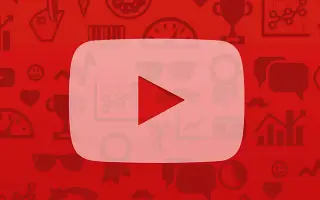Ovaj je članak vodič za postavljanje sa snimkama zaslona koje vam mogu pomoći u pregledu povijesti komentara na YouTubeu.
YouTube je najbolje ocijenjeno web mjesto za strujanje video sadržaja koje korisnicima omogućuje besplatno strujanje videosadržaja neograničeno vrijeme. Ako ste aktivni korisnik YouTubea, vjerojatno ste ostavili stotine komentara na videozapise koji se dijele na platformi.
Nema ograničenja za komentiranje videozapisa na YouTubeu, ali u nekom trenutku bi bilo dobro pregledati vlastite komentare.
YouTube ne nudi gumb ili izravnu opciju za pregled komentara ostavljenih na videozapisu. Ali zaobilazno rješenje prikazuje sve prethodne komentare koje ste ostavili na videozapisu na YouTubeu.
Ako ste zainteresirani za provjeru svoje povijesti komentara na YouTubeu, ovaj članak može biti vrlo koristan. U nastavku se nalazi vodič za pregled povijesti komentara na YouTubeu. Nastavite se pomicati da provjerite.
Koraci za pregled povijesti komentara na YouTubeu (stolno računalo i mobilni uređaj)
Ovaj će članak podijeliti vodič korak po korak za provjeru povijesti komentara na YouTubeu u jednostavnim koracima. Podijelit ćemo kako to učiniti za stolne i mobilne aplikacije na YouTubeu.
1. Provjerite povijest komentara na YouTubeu na radnoj površini
Možete provjeriti svoju povijest komentara koristeći web verziju YouTubea. Da biste to učinili, slijedite neke jednostavne korake koje smo podijelili u nastavku.
- Prvo otvorite svoj omiljeni web preglednikPosjetite youtube.com .
- Na glavnom zaslonu usluge YouTube kliknite opciju Snimanje u lijevom oknu.
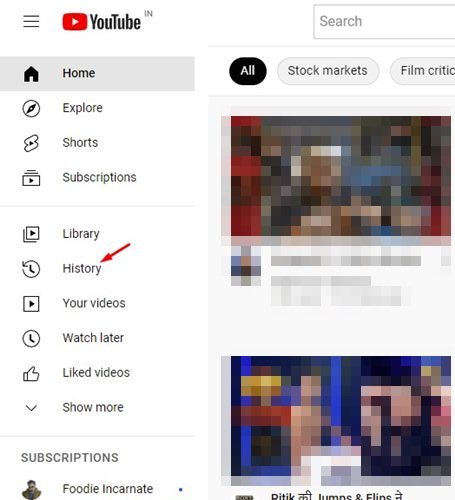
- U desnom oknu kliknite Mogućnosti zabilješki .
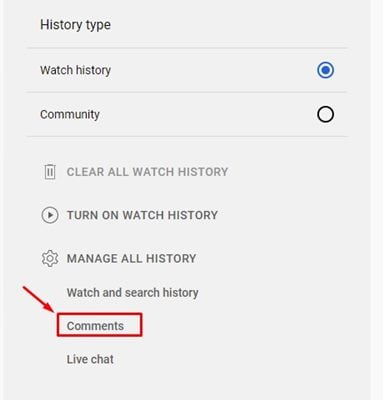
- Kliknite gumb U redu na YouTube stranici s komentarima i unesite svoju lozinku.
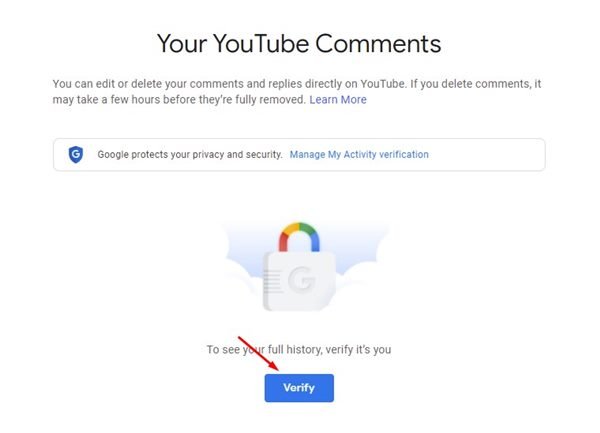
- Sljedeći zaslon prikazat će sve moje komentare na YouTubeu .
- Klikom na sličicu videa otvorit će se video na koji ste ostavili komentar.
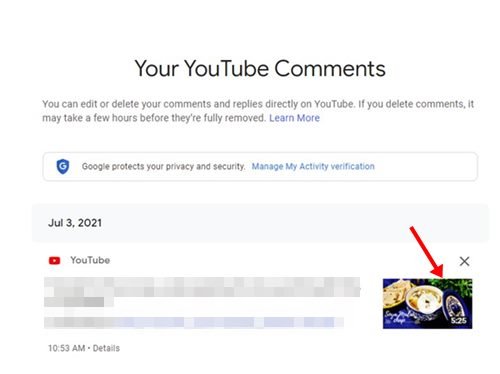
Ovako se postavlja. Kako provjeriti povijest komentara na YouTubeu na stolnom računalu.
2. Provjerite povijest komentara na YouTubeu na mobilnom uređaju
Također možete koristiti YouTubeovu mobilnu aplikaciju da provjerite svoju povijest komentara. Evo kako provjeriti povijest komentara na YouTubeu na mobilnom uređaju.
- Najprije otvorite aplikaciju YouTube na svom Android uređaju .
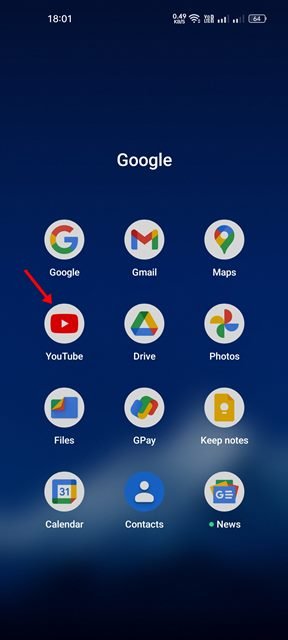
- Na glavnom zaslonu dodirnite svoju profilnu sliku ispod.
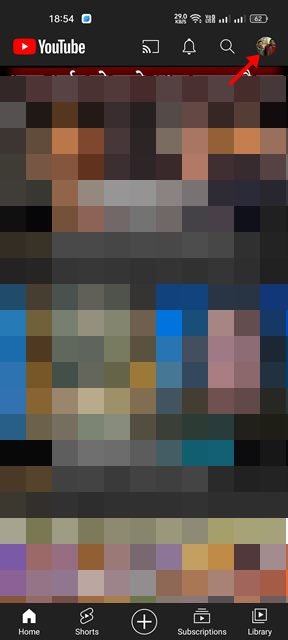
- Na stranici profila pomaknite se prema dolje i dodirnite Moji podaci na YouTubeu.
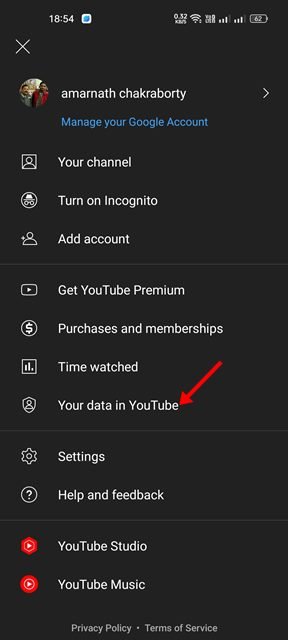
- Morate dodirnuti opciju komentara ispod na YouTube nadzornoj ploči .
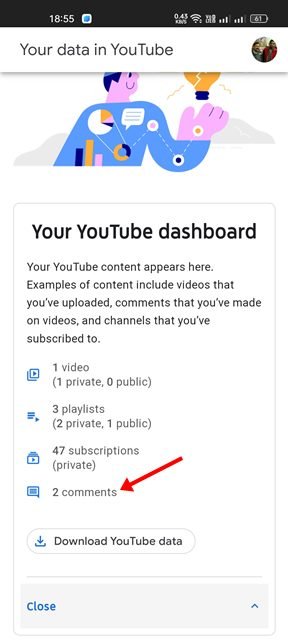
- Kliknite gumb U redu na YouTube stranici s komentarima i unesite zaporku za svoj račun.
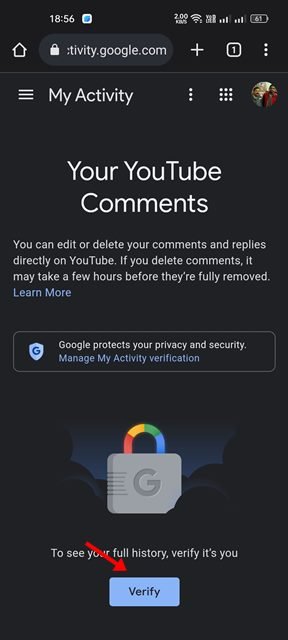
- Sada je prikazana povijest YouTube komentara. Možete dodirnuti sličicu videozapisa da otvorite videozapis i pogledate komentare.
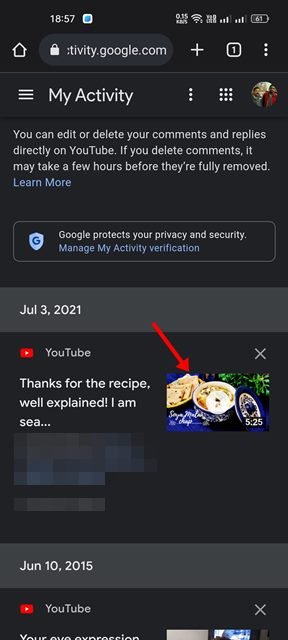
Ovako se postavlja. Kako provjeriti povijest komentara na YouTubeu na mobilnom telefonu.
Ako ste osoba koja ostavlja puno komentara na YouTube videima, u nekom trenutku možda ćete poželjeti pregledati i izbrisati neke od njih. U tom slučaju možete pregledati sve komentare ostavljene na YouTube videozapisima slijedeći ove dvije metode.